Copia su divisori a rubrica
È possibile effettuare la copia su divisori a rubrica caricandoli nei vassoi carta.
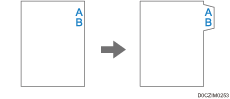
I divisori a rubrica vengono alimentati iniziando dalla scheda superiore.
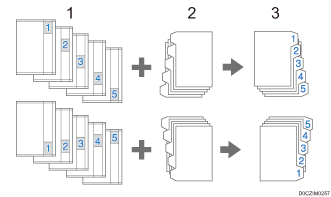
Originali
Divisore a rubrica
Copie
Per maggiori informazioni sui vassoi carta in cui è possibile caricare i divisori a rubrica, vedere la sezione seguente:
Tipi e formati carta consigliati
Per maggiori informazioni sulla procedura di caricamento dei divisori a rubrica nei vassoi carta, vedere la sezione seguente:
Caricamento divisori a rubrica nei vassoi 2 e 3

Non è possibile effettuare la copia su divisori a rubrica quando è abilitata la funzione Copia fronte-retro. Se è stata specificata la funzione Copia fronte-retro, premere uno dei seguenti tasti per annullare l'impostazione.
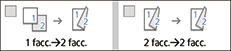
 Premere [Impostazioni] sulla schermata Home.
Premere [Impostazioni] sulla schermata Home.
 Premere [Impostazioni vassoio/carta].
Premere [Impostazioni vassoio/carta].
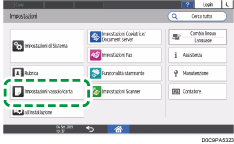
 Premere [Formato carta/Tipo carta]
Premere [Formato carta/Tipo carta] (nome vassoio)
(nome vassoio)  [Formato carta], quindi specificare il formato carta per divisori a rubrica.
[Formato carta], quindi specificare il formato carta per divisori a rubrica.
 Premere [OK].
Premere [OK].
 Premere [Tipo/Spessore carta], quindi selezionare Divisori a rubrica per "Tipo carta".
Premere [Tipo/Spessore carta], quindi selezionare Divisori a rubrica per "Tipo carta".
 Premere [OK].
Premere [OK].
 Al termine delle impostazioni, premere [Home] (
Al termine delle impostazioni, premere [Home] ( ).
).
 Premere [Copia] sulla schermata Home.
Premere [Copia] sulla schermata Home.
 Premere [Selezione carta] e selezionare il vassoio in cui è stato caricato il divisore a rubrica.
Premere [Selezione carta] e selezionare il vassoio in cui è stato caricato il divisore a rubrica.
 Posizionare l'originale.
Posizionare l'originale.
 Premere [Avvio].
Premere [Avvio].

Verificare la corretta posizione della linguetta indice per evitare che l'immagine risulti tagliata. Se l'immagine si estende oltre la linguetta indice, la parte posteriore dei fogli potrebbe sporcarsi.
In caso di inceppamento della carta, controllare l'ordine degli originali e dei divisori a rubrica, quindi riavviare la copia.
